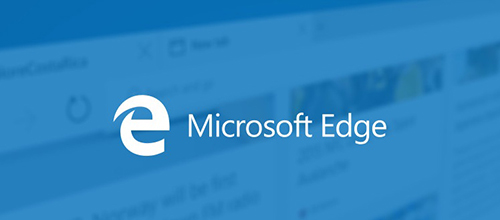
Com o lançamento do esperado Windows 10 - que já está presente em muitos computadores – também aconteceu o lançamento do novo navegador de internet Microsoft Edge, que vem cheio de funções e novidades que prometem melhorar a experiência online do usuário.
Uma das inovações do navegador é a possibilidade de escrever em páginas da internet, como se fosse uma imagem de fundo ou foto. Além disso, o Microsoft Edge possui um otimizador de artigos com o modo de exibição de leitura, métodos de pesquisa mais rápida, e também permite acesso rápido a itens favoritos, arquivos baixados e listas de leitura salvas.
Edge é melhor que seu antecessorO Microsoft Edge é exclusivo para o Windows 10, portano, se você ainda não atualizou o sistema operacional no seu computador ele continuará fazendo a conexão com o antigo Internet Explorer, ou com os demais navegadores como o Google Chrome, Opera ou Firefox Mozilla.
Em nossas primeiras impressões o navegador aparentou ser melhor que o antigo Internet Explorer. Não travou, mesmo com várias abas abertas simultaneamente e conseguiu abrir com rapidez todas as páginas, se comparando aos seus principais concorrentes. Dessa maneira a Microsoft conseguiu um navegador competitivo contra os atuais Chrome e Mozilla, e você enquanto consumidor, ganha mais poder de escolha entre novas e boas opções.
Url fica no centro da telaLogo ao iniciar o Edge aparece a pergunta “Qual é a próxima etapa?” e uma barra para digitação no meio da tela, onde pode ser colocada qualquer informação para ser pesquisada pelo buscador Bing ou digitar a própria página de internet que deseje abrir.
Embora essa parte pareça ser muito diferente dos outros navegadores eles fazem a mesma função, porém, no Edge a barra de endereços fica no meio da tela, dando a sensação de ”site de buscador”. Ao abrir uma página ou fazer alguma busca, a barra volta a aparecer na parte superior da tela e são mostradas mais algumas funções na lateral direita.
Conheça as funções e novidades do Microsoft Edge: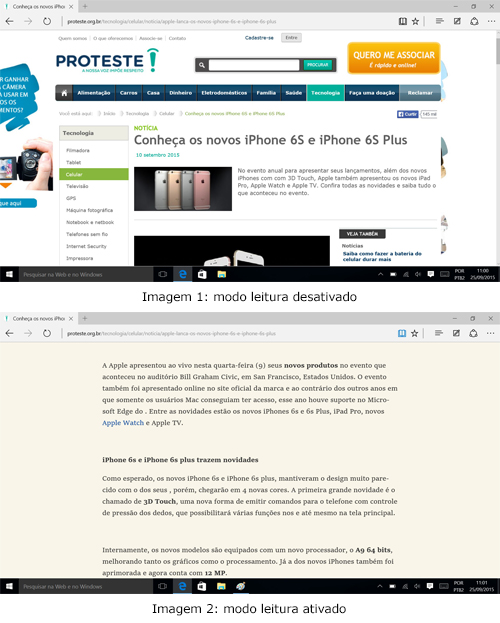
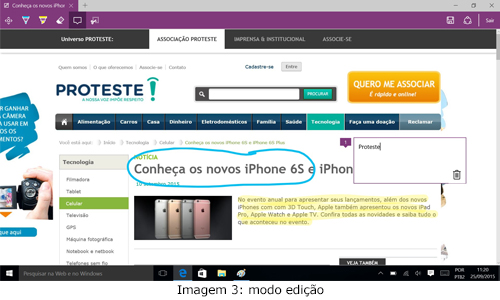
Gostou deste conteúdo? Cadastre-se agora e receba gratuitamente informações da PROTESTE!